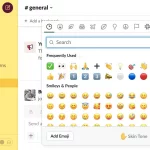Le strutture dei documenti possono aiutarti a organizzare qualsiasi documento. Questa guida rapida illustra come utilizzarlo in Google Documenti.
La suite di produttività di Google è un set intuitivo di app progettate per rendere il tuo lavoro o i tuoi studi più gestibili.
Inutile dire che attualmente suonano il secondo violino di Microsoft Office e 365. Ma questo è un bene per gli utenti coerenti delle app di Google. Significa che Google è in competizione con loro con nuove funzionalità per rimanere pertinenti.
Poiché Docs è una delle app più utilizzate di Google, riceve aggiornamenti frequenti. Uno di questi aggiornamenti che ha rilasciato a febbraio è Document Outlines. Continua a leggere per scoprire cos’è e come funziona.
Contorni, riepiloghi e righelli del documento
Uno dei punti di forza più significativi di Google Docs è la sua natura collaborativa. Con la nuova funzione contorni, puoi facilmente vedere una panoramica di ciò che altri hanno scritto senza dover immergerti troppo in profondità nel contenuto.
I tuoi collaboratori possono anche passare facilmente alle sezioni che si applicano a loro, a condizione che tu includa intestazioni appropriate. Devono solo fare clic sull’intestazione nel contorno e il documento salterà a quell’intestazione. Questo è fantastico per documenti lunghi come i white paper.
Puoi anche verificare se il tuo ordine di tag di intestazione è corretto prima di spostare i tuoi contenuti su un sito web. I contorni dei documenti sono utili anche per gli scrittori online che utilizzano Google Documenti.
Apertura di una struttura di documento
Il contorno si costruirà automaticamente. Per visualizzarlo, passare a Visualizza > Mostra struttura del documento. In alternativa, è possibile utilizzare la scorciatoia da tastiera Ctrl + Alt + A Ctrl + Alt + H.
Entrambi i metodi faranno apparire la struttura del documento sul lato sinistro dell’area di lavoro:
Ogni tipo di intestazione avrà il proprio livello di rientro in modo da poter tenere traccia delle proprie idee e della loro gerarchia nei sottotitoli.
Chiusura di una struttura di documento
Per quanto utile sia la struttura del documento, occupa una parte considerevole del tuo spazio di lavoro. Puoi scegliere di nasconderlo facendo clic sulla freccia in alto a sinistra della casella di struttura. Vedrai quindi questa icona:
Fare clic su di esso per riaprire la casella struttura quando necessario.
Per eliminare completamente il contorno, basta seguire i passaggi utilizzati per aprirlo in primo luogo (Visualizza > Mostra struttura del documento).
Rimuovere e aggiungere intestazioni alla struttura del documento
A volte, i titoli saranno necessari per suddividere il testo, ma sono irrilevanti per il contorno. Per rimuovere le intestazioni dalla struttura ma mantenerle nel documento, è sufficiente passare il mouse sopra l’intestazione che si desidera rimuovere e fare clic sulla X.
Per aggiungere un’intestazione alla struttura del documento:
- Evidenziare l’intestazione nel documento.
- Fare clic con il pulsante destro del mouse e selezionare Aggiungi alla struttura del documento.
Aggiunta al contorno senza tag di intestazione
Sfortunatamente, non c’è modo di aggiungere testo standard nella struttura, ad eccezione di:
- Rendere almeno due dimensioni di carattere più grandi del corpo del testo.
- Inserendolo sulla propria linea.
Ad esempio, lo screenshot qui sotto mostra il testo “Rendilo più grande” in una dimensione di carattere 12.5 mentre il testo del corpo è impostato su 10.5.
Aggiunta di un riepilogo alla struttura
Per aggiungere un riepilogo alla struttura del documento, tutto ciò che devi fare è:
- Aprire la struttura.
- Fai clic sul simbolo + accanto a Riepilogo.
- Digitare il riepilogo.
- Premere Invio o fare clic su di esso.
Padroneggiare la funzione Struttura di Google Documenti
Che tu stia scrivendo un libro, articoli web, memo di Office o qualsiasi altra attività in Google Documenti, una struttura può rendere molto più facile navigare in documenti complessi. Ricorda che puoi aprirlo e chiuderlo a tuo piacimento e aggiungere riepiloghi con pochi clic. Sarai un professionista nell’usare i contorni in pochissimo tempo.